平板电脑声音过大如何调整?
9
2025-04-14
电脑声音异常是许多用户都会遇到的问题,它可能源于各种不同的原因,包括硬件问题、软件冲突或系统设置不当等。为了帮助大家快速解决这一困扰,本文将详细介绍如何重置电脑声音并恢复到正常状态。我们将从简单到复杂的步骤进行说明,并确保每个操作都易于理解。文章将涉及多个方面,不仅包括故障排除的基本步骤,还会有针对性的解决方案、常见问题的应对方法以及一些实用的技巧。
在进行任何高级故障排除之前,首先应该检查一些基本的设置。以下是一些简单的检查步骤,它们可能会立即解决你的问题。
检查音量设置
确保电脑的音量没有被静音,并且音量调至合适的水平。对于Windows系统,你可以点击任务栏右下角的音量图标进行调整。对于macOS系统,可以在屏幕右上角点击音量图标进行调整。
检查扬声器或耳机
如果使用外接扬声器或耳机,请检查它们是否正确连接,并确保它们没有被关闭或设置为静音状态。尝试更换一个不同的音频输出设备,以确认问题是否与特定的硬件有关。
检查音频驱动程序
过时或损坏的音频驱动程序可能会导致声音异常。在Windows中,可以通过“设备管理器”检查和更新音频驱动程序。

如果初步检查没有解决问题,接下来将进入更深层次的故障排除。
1.检查系统声音设置
在Windows系统中,进入“控制面板”->“硬件和声音”->“声音”,确保正在使用的播放设备是当前默认的播放设备。在macOS系统中,可以通过“系统偏好设置”->“声音”来检查和修改这些设置。
2.重置音频服务
在Windows系统中,音频服务可能会停止运行,这时可以通过“服务”应用来重新启动它们。找到“WindowsAudio”和“WindowsAudioEndpointBuilder”服务,确保它们的状态是“正在运行”。
3.检查播放设备问题
在“控制面板”的“硬件和声音”部分,选择“设备管理器”并展开“声音、视频和游戏控制器”。右键点击你的音频设备,选择“禁用”然后再次右键点击并选择“启用”。这有时可以重置音频设备,解决声音异常问题。
4.音频驱动程序的更新或重装
前往制造商的官方网站下载最新的音频驱动程序,并按照提供的指南进行更新或重新安装。
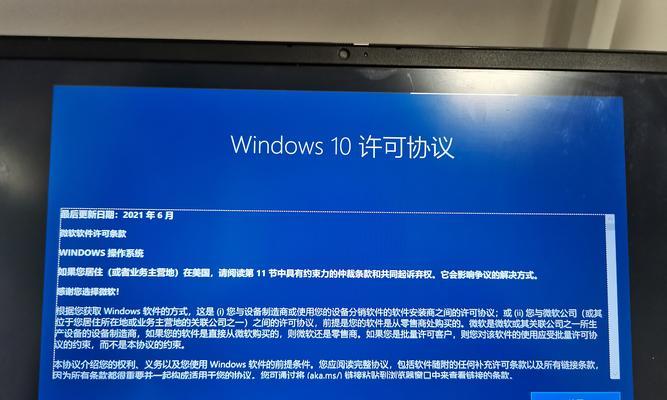
当上述步骤都无法解决问题时,可能需要考虑进行更深层次的排查。
1.进行系统还原
如果声音异常发生在最近,你可以尝试使用系统还原功能回到问题出现之前的状态。
2.检查硬件问题
如果怀疑是硬件故障,那么可以尝试将音频输出设备插到另一台电脑上测试。如果在另一台电脑上工作正常,那么问题可能出在你的电脑上。你可能需要联系专业的技术支持或送修你的电脑。
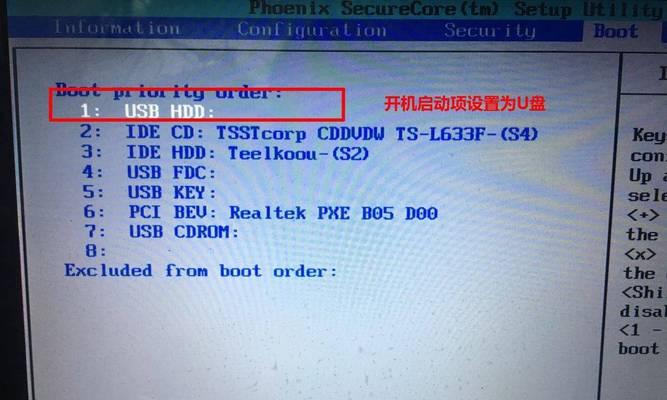
常见问题解答
问题:电脑播放某些应用的声音异常,而其他应用正常。
解答:这可能是由于特定应用程序的音频输出设置不正确。检查应用程序的音频设置,确保它们指向正确的播放设备。
问题:电脑声音在每次开机时都需要重新设置默认播放设备。
解答:这可能是因为系统没有正确记住你的设置。你可以尝试更新或重新安装音频驱动程序,或者在设备管理器中禁用音频设备后重新启用。
实用技巧
定期更新系统和驱动程序:这样可以避免软件冲突和硬件兼容性问题。
使用耳机或外接扬声器前进行测试:确保你所使用的音频设备在其他设备上也能正常工作。
备份系统设置:在进行系统还原之前,可以使用第三方工具备份当前的系统设置。
通过以上的步骤,你应该能够解决大部分电脑声音异常的问题。如果问题依然存在,可能需要专业的技术支持。请记得,对电脑进行任何修改之前,确保备份重要数据,以防意外情况发生。
综合以上,通过逐步排查和正确的方法,恢复电脑声音到正常状态是完全可能的。希望本文能够帮助你迅速找到问题的根源,并采取适当的措施解决问题。如果在操作过程中遇到任何困难,欢迎留言或咨询专业人员。
版权声明:本文内容由互联网用户自发贡献,该文观点仅代表作者本人。本站仅提供信息存储空间服务,不拥有所有权,不承担相关法律责任。如发现本站有涉嫌抄袭侵权/违法违规的内容, 请发送邮件至 3561739510@qq.com 举报,一经查实,本站将立刻删除。